Hvordan Fixer Jeg Video Lag på Windows 11?

For at løse video lag problemer på Windows 11, opdater dine grafikdrivere til den nyeste version og deaktiver hardwareacceleration.
Betydningen af læsefærdigheder kan ikke undervurderes i dag, især da millioner af unge mennesker over hele verden henvender sig til sociale medieplatforme, blogger, spiller videospil og kommunikerer på mere end ét sprog. Det gør det vigtigt for skolens og gymnasiets læseplaner at behandle både læse- og skriveaspekter ved hjælp af teknologi.
Heldigvis er der visse løsninger og LMS-platforme, der er rettet mod en kombination af læse- og skrivefærdigheder. Uanset om du planlægger at øge læsefærdigheden eller tilføje nogle digitale løsninger til klasseværelset, vil disse nyttige værktøjer øge din undervisningskvalitet.
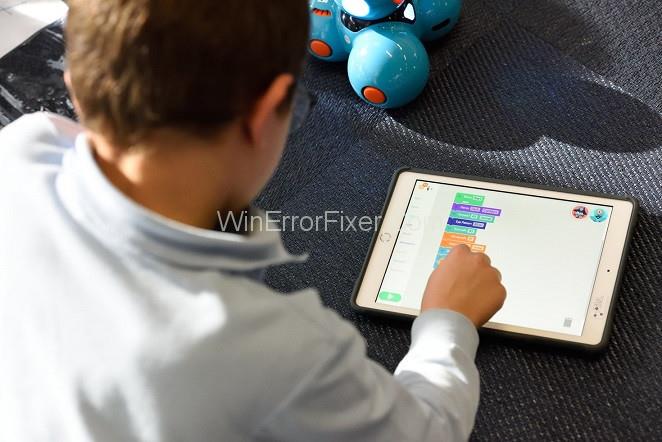
Indhold
6 EdTech-værktøjer til at kombinere læsning og skrivning
1. KidBlog
Ignorer ikke fordelene ved, at børn lærer at oprette blogs, da det vil udvikle deres skrive- og kreative færdigheder. Selvom det for det meste er K-12, kan du bruge denne sikre platform til alvorlige emner som racefordomme eller miljøspørgsmål. Det er også fantastisk til musikundervisning, da du kan indsætte YouTube-klip og lære, hvordan klassisk musik kan integreres med læsning og skrivning.
KidBlog kan kun bruges i et skolemiljø og har kun kommentarer tilgængelige for andre elever, hvilket vil hjælpe med at forblive inden for samme aldersgruppe!
2. Word Search Maker
Det bruges mest til spilformål , der passer til de yngre elever, da de kan lede efter ord og interagere med korrekt skrivning. Når stave- og orddannelsesfærdigheder trænes, bliver det som regel en integreret del af læsningen, der er med til at forbedre kognitive færdigheder og udenadslære.
Du kan altid tilføje nye ord og endda bruge dem til at komme overens med komplekse tekniske termer, hvilket er en god måde at håndtere komplekse begreber på for ældre elever.
3. Google Lens
Få appen til at læse noget tekst for dig, tjek et ukendt akademisk koncept, forklar, hvad du ser foran dig (når du peger på kameraet), eller oversæt noget til et fremmedsprog. Det hele handler om Google Lens, som er en fantastisk app, der kan motivere eleverne til at skrive og læse, mens de udforsker.
Det er også rettet mod opmærksom lytning, hvilket er vigtigt i disse dage, hvor de fleste informationer modtages eksternt via online læringsmetoder. Google Lens er pædagogisk teknologi, når det er bedst!
4. Hemingway App
Hvis du vil polere dine læse- og skrivefærdigheder samtidigt, så prøv dette interessante Edtech-værktøj! Det er en af de apps, der hjælper med at kontrollere læsbarheden af din tekst ved at tilbyde forslag og anbefalinger, der forbedrer din stil, grammatik og struktur. Selvom det mest er rettet mod avancerede elever, vil gymnasieelever også drage fordel af det!
5. Quizlet
En af de bedste måder at kombinere læsning og skrivning på er at lave præsentationer, hvor teksten altid redigeres og korrekturlæses to gange, så den passer til billederne eller andet multimedieindhold. Den gode nyhed er, at der er adskillige skabeloner om forskellige emner. Hvis det ikke virker nok, kan du altid købe college-papirer online og få øjeblikkelig assistance, når du skal have en præsentation. Bare tag dig tid til at udforske mulighederne!
6. Edmodo Platform
Det er en pædagogisk LMS-platform, der har indbygget grammatik- og stavekontrol og kan læse teksten i lydform med farvekoderne. Det er især nyttigt for ordblinde elever eller yngre elever, der netop er ved at lære at genkende bestemte dele af teksten og analysere ting. Du kan tilpasse ting som lærer eller modtage øjeblikkelige advarsler som elev. Det er også godt til forskellige teamprojekter eller de tilfælde, hvor du har brug for at håndtere store mængder information!
Friheden til at udforske
De fleste lærere ser i dag Edtech-værktøjer som midlet til at have større kontrol og give endnu flere karakterer, efterhånden som opgaverne sendes. Praksis viser, at det ikke altid er den rigtige vej at gå, fordi formålet er at gøre kommunikationen lettere og give eleverne frihed til at udforske og samarbejde.
Tænk blot på cloud-baserede platforme som Socrative, hvor eleverne kan give deres feedback og være en del af læringsprocessen. Når først du giver friheden, hører du meninger og inspirerer eleverne til at lære!
For at løse video lag problemer på Windows 11, opdater dine grafikdrivere til den nyeste version og deaktiver hardwareacceleration.
Vi har brugt lidt tid med Galaxy Tab S9 Ultra, og den er den perfekte tablet til at parre med din Windows PC eller Galaxy S23.
Lær hvordan du fremhæver tekst med farve i Google Slides appen med denne trin-for-trin vejledning til mobil og desktop.
Mange nyhedsartikler nævner det "mørke web", men meget få diskuterer faktisk, hvordan man får adgang til det. Dette skyldes hovedsageligt, at mange af de hjemmesider, der findes der, huser ulovligt indhold.
Indstil timere til Android-apps og hold brugen under kontrol, især når du har vigtigt arbejde, der skal gøres.
At vide, hvordan man ændrer privatlivsindstillingerne på Facebook på en telefon eller tablet, gør det lettere at administrere din konto.
Lær alt om PIP-tilstand i Google Chrome, og hvordan du aktiverer det for at se videoer i et lille billede-i-billede-vindue, ligesom du kan på dit TV.
Hav det sjovt i dine Zoom-møder med nogle sjove filtre, du kan prøve. Tilføj en halo eller se ud som en enhjørning i dine Zoom-møder med disse sjove filtre.
Opdag hvordan du nemt og hurtigt kan aktivere mørk tilstand for Skype på din Windows 11 computer på mindre end et minut.
Så, du har fået fat i denne slanke og kraftfulde enhed, og det er stort set alt, hvad du har drømt om, ikke? Men selv de bedste gadgets har brug for en pause.






